問題のトラブルシューティングを行うには、Plex Media Server データをクリアします。
- Plex 再生エラーは、Plex Media Server 経由でメディア コンテンツを再生しようとしたときの問題を説明します。
- サポートされていないメディア ファイルや破損したメディア ファイル、および Plex ビデオ品質の問題により、再生エラーが発生する可能性があります。
- このガイドでは、ビデオとトランスコーディングの品質を変更することで問題を解決する方法について説明します。
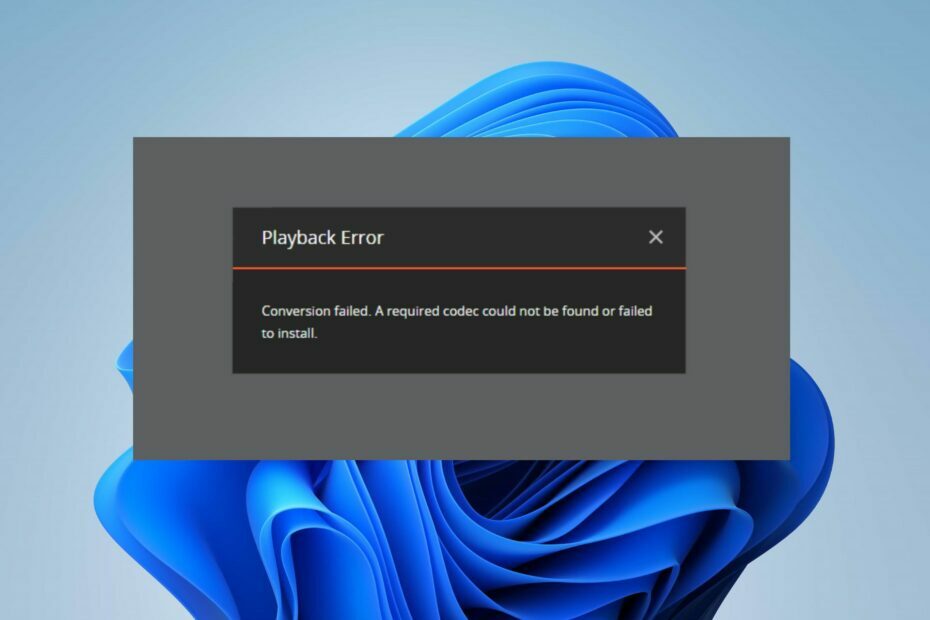
バツダウンロードファイルをクリックしてインストールします
- Fortectをダウンロードしてインストールします あなたのPC上で。
- ツールのスキャンプロセスを開始します 問題の原因となっている破損したファイルを探します。
- を右クリックします 修理を開始する これにより、ツールが修正アルゴリズムを開始できるようになります。
- Fortect は次によってダウンロードされました 0 今月の読者様。
さまざまなプラットフォームの Plex ユーザーから、メディア ファイルを開くときに再生エラーが発生するという苦情が寄せられています。 これにより、ストリームへのアクセスやメディア ファイルのコンテンツへのアクセスが妨げられます。
ただし、Plex での再生エラーをどのように克服して解決するかという課題は依然として残っています。 したがって、このガイドでは、それを修正するための詳細な手順を説明します。
Plex で再生できないとはどういう意味ですか?
- 再生できません エラーは、Plex Media Server または プレックスアプリ.
- Plex 再生エラーは、選択したメディア アイテムのストリーミングまたは再生中にエラーが発生したことを示します。
つまり、再生エラーのコンテンツは、Plex Media Server または Plex アプリでは利用できません。
Plex でよくある再生エラーは何ですか?
- 変換に失敗しました。 トランスコーダはデッドロック状況に遭遇し、進行していません。
- ビデオの再生開始が間に合わなかった – コンテンツの読み込みに時間がかかりすぎる場合。
- サーバーへの接続が十分に速くありません – 原因として発生します ネットワークの混雑 またはインターネット速度が遅い。
- 再生できませんでした。 現在利用できる互換性のあるストリームはありません。 後でもう一度試すか、詳細についてシステム管理者に問い合わせてください。
- サーバーはビデオを変換できるほど強力ではありません – 多くの場合、これはサーバーの問題に関連しており、サーバーがアクティブかどうかを確認するためにサーバーのステータスを確認する必要がある場合があります。
- このビデオを再生しようとしたときにエラーが発生しました。 Plex Media Server とこのアプリの両方を再起動してみてください。
再生エラーが発生するのはなぜですか?
- アイテムに関連付けられたメディア ファイルが見つからないか、Plex サーバーからアクセスできない可能性があります。
- Plex サーバーまたはネットワークに一時的な問題が発生すると、メディアにアクセスして再生できなくなる場合があります。
- インターネット接続が遅い、または不安定である バッファリングや再生の中断が発生する可能性があります。
- Plex サーバーまたはクライアント デバイスでサポートされていないファイル形式により、エラーが発生する可能性があります。
- 一部のコンテンツは Plex ライブラリで利用可能でも、ライセンス制限または地理的制限により再生できない場合があります。
- サーバー所有者は、アクセスしたい一部のメディア アイテムを制限している可能性があります。
- サポートされていないコーデック パックまたはデバイス ドライバーにより、再生エラーが発生する可能性があります。
ただし、この記事の次のセクションで説明するトラブルシューティング手順を使用してエラーを解決できます。
Plex の再生エラーを修正するにはどうすればよいですか?
次の事前チェックに従うことをお勧めします。
- を再起動してみてください プレックスメディアサーバー 一時的な問題を解決するために Plex にアクセスするために使用するアプリ。
- ルーター/モデムの電源を入れ直すか、安定したネットワークに接続して、デバイスのネットワーク輻輳を修正します。
- VPN またはプロキシを使用している場合は、それを一時的に無効にして、再生エラーが解決されるかどうかを確認します。
- Plex とクライアント デバイスがメディア ファイル形式をサポートしているかどうかを確認します。 そうでない場合は、専用ツールを使用してファイルを互換性のある形式に変換します。
- VPN またはプロキシを一時的に無効にして干渉を修正し、再生エラーが解決されるかどうかを確認します。
専門家のヒント:
スポンサーあり
PC の問題の中には、特に Windows のシステム ファイルやリポジトリが欠落または破損している場合、対処が難しいものがあります。
必ず専用ツールを使用してください。 フォルテクト、壊れたファイルをスキャンして、リポジトリからの新しいバージョンに置き換えます。
これらの事前チェックでエラーを修正できない場合は、以下で強調表示されている解決策に進んでください。
1. Plex アプリまたは Web でビデオ品質を変更する
- を起動します。 プレックス デバイスまたは Web ブラウザ上のアプリ。
- を選択してください メディアアイテム からプレイしたい プレックスライブラリ。
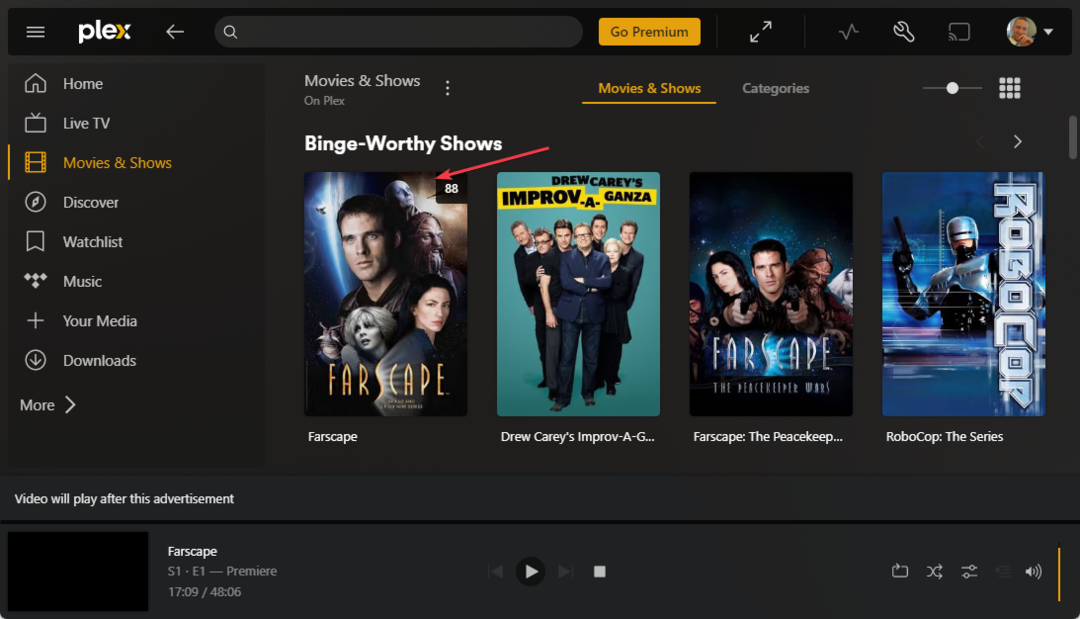
- メディア項目をクリックして再生を開始します。 再生エラー メッセージが表示されるので、次の手順に進みます。 もっと.
- ウェブの場合は、 設定 再生中にアイコンが表示されます。
- クリック 再生設定 オプションを選択してから選択します 品質。
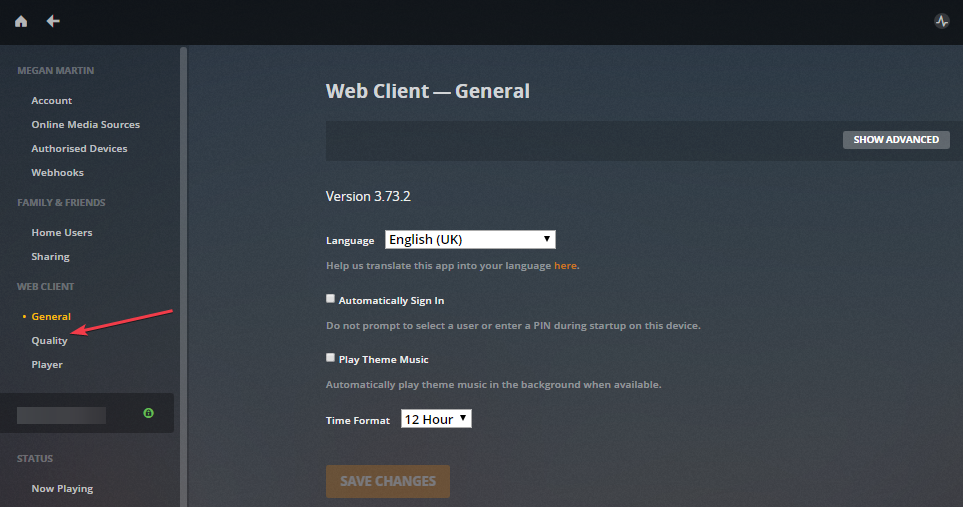
- のボックスにチェックを入れます オリジナルの品質。
- ビデオ品質を選択したら、変更を保存します。
上記の手順は、Plex での再生エラーを修正するのに最も効果的であることが確認されています。 このオプションでは、トランスコーディングを行わずにビデオを元の品質で再生します。 次の場合の対処方法を確認してください。 Plex アプリが動作しない あなたのデバイス上で。
- を確認してください。 プレックスメディアサーバー そしてどれでも プレックス アプリは閉じられています。
- を押します。 ウィンドウズ + E 開けるための鍵 ファイルエクスプローラー.
- ファイル エクスプローラーで次の場所に移動します。
C:\Users\\AppData\Local\Plex\ 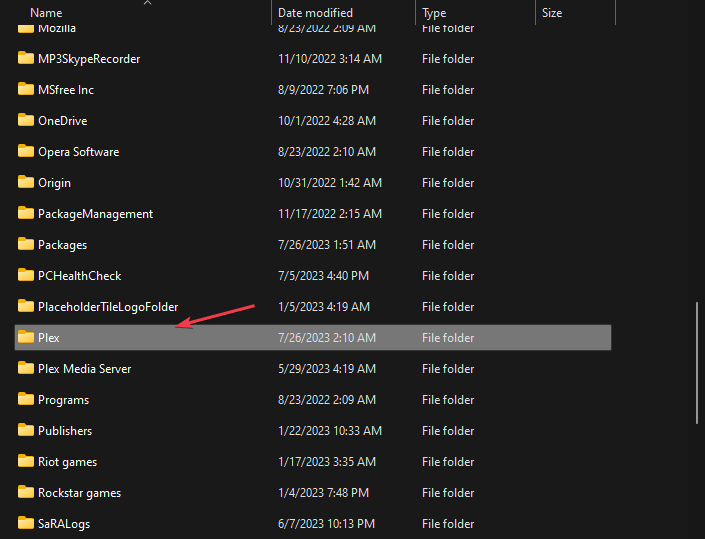
- 交換実際の Windows ユーザー名を使用します。
- の中に プレックス フォルダーで、 キャッシュ フォルダーを右クリックして選択します 消去 ドロップダウン メニューから。
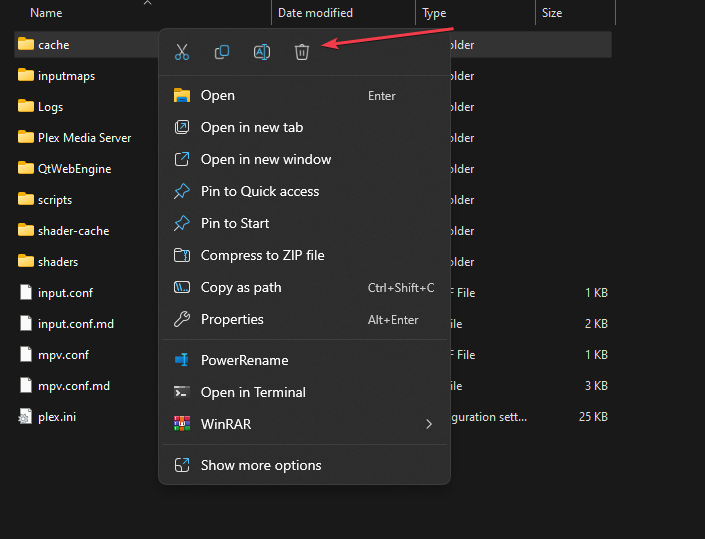
- を見つける トランスコード 同じフォルダー内のフォルダーを右クリックして選択します 消去 コンテキストメニューから。
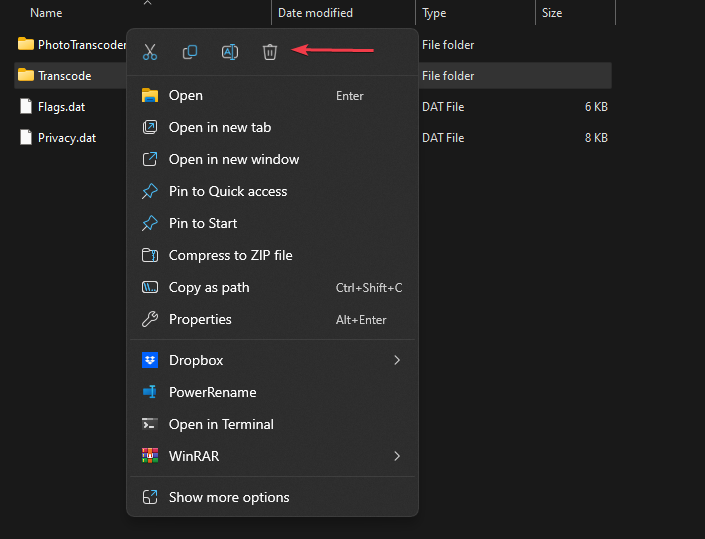
- Plex Media Server を再起動し、Plex アプリを開いて、再生エラーが継続するかどうかを確認します。
キャッシュをクリアすると、再生の問題が解決され、キャッシュされたデータによって使用されているストレージ領域が解放されます。 また、処理を妨げる破損したデータも削除します。
- IPTV で TV ガイドが表示されない: すぐに解決する 3 つの方法
- Mad.exe はウイルスですか、それとも安全な Windows プロセスですか? 混乱を解消する
- Nvwmi64.exe エラーの解決とウイルス警告のクリア [実践ガイド]
- 修正: アバスト アンチウイルスがインターネットの速度を低下させる
3. Plex プレーヤーのトランスコーダーの品質を変更する
- Web ブラウザを開いて、 Plex Web アプリ または起動 プレックスプレーヤー.
- 右上隅にある ユーザーアイコン そして選択してください プレーヤー を変更したいのですか トランスコーダの品質 ために。
- クリックしてください 設定 右上隅のアイコン。

- 選択する 品質をクリックし、 トランスコーダ オプション。

- 変更 トランスコーダの品質 に 自動をクリックし、 変更内容を保存 ボタン。
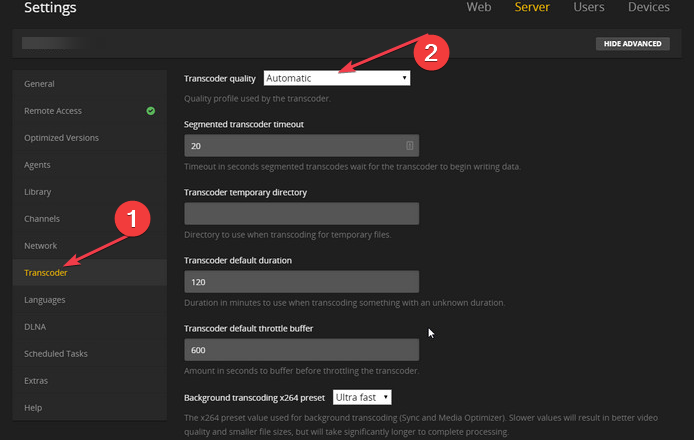
トランスコーディング品質を変更する手順は、Plex アプリ (Android、iOS、スマート TV など) によって異なる場合があることに注意してください。 ただし、一般的な考え方は、アプリの設定を見つけて、ビデオ品質またはトランスコーディングに関連するセクションを探すことです。
あるいは、次の場合の対処法について説明した記事をお読みください。 Plex アプリが Windows 10 で動作しない.
さらにご質問やご提案がございましたら、コメント欄にご記入ください。
まだ問題が発生していますか?
スポンサーあり
上記の提案を行っても問題が解決しない場合は、コンピュータでさらに深刻な Windows の問題が発生する可能性があります。 次のようなオールインワン ソリューションを選択することをお勧めします。 フォルテクト 問題を効率的に解決するために。 インストール後は、 表示&修正 ボタンを押してから 修復を開始します。


